Майстер-клас «Створення і обробка аудіовізуальної інформації (створення відеофільму у програмі Windows Movie Maker)»
Завданням цього майстер-класу є формування знань, прищеплення та відпрацювання навичок педагогів щодо використання сучасних технологій при плануванні та прогнозуванні результатів своєї діяльності, при практичному здійсненні свого плану дій, проведенні контролю та аналізі результатів виконаної роботи.
Новожеланівська спеціальна загальноосвітня школа-інтернат №39 Донецької обласної ради
Майстер-клас «Створення і обробка аудіовізуальної інформації (створення відеофільму у програмі Windows Movie Maker)»
Підготувала: Вихователь Новожеланівської СЗШІ №39 К.В. Джебженяк
Майстер-клас «Створення і обробка аудіовізуальної інформації (створення відеофільму у програмі Windows Movie Maker)»)»
Протягом усього свого життя людина взаємодіє з навколишнім світом, приймаючи інформацію про нього і від нього. Сьогоднішній світ - це візуально орієнтований світ, світ віртуальних можливостей та інформаційних технологій. Тому телебачення і відео стали залучати аудиторію не лише в якості розваги, але і активно використовуватися з пізнавальною метою у всіх сферах людської діяльності, в тому числі й в освіті. Використання ІКТ у навчально-виховному процесі дає можливість педагогу оновити зміст навчання та виховання, підвищити продуктивність педагогічної праці, виявлення інноваційного стилю діяльності педагога, створення умов для самовдосконалення, самоствердження, самореалізації через впровадження динамічних, інтерактивних форм і методів.
Завданням цього майстер-класу є формування знань, прищеплення та відпрацювання навичок педагогів щодо використання сучасних технологій при плануванні та прогнозуванні результатів своєї діяльності, при практичному здійсненні свого плану дій, проведенні контролю та аналізі результатів виконаної роботи.
Тож приступимо до роботи. Існують різні інструментальні програми для створення і обробки відеоматеріалів. Сьогодні я Вас ознайомлю з однією із таких програм, і вона має назву Windows Movie Maker — це програма для запису, зміни і аранжування початкового аудіо - та відеоматеріалу для створення фільмів.
Програма Windows Movie Maker є продуктом компанії Microsoft і поставляється разом з операційною системою Windows. Це найбільш проста інструментальна програма, яка дозволяє педагогу порівняно легко редагувати «готові» відеоматеріали і створювати з них відеоролики навчального призначення.
Відео фрагменти, фото та музичні файли складаємо у папку і називаємо по тематиці відеофільму, який ми створюємо. Цю папку я вже підготувала на ваших робочих столах і дала їй назву «творчий звіт».
На Вашому комп’ютері цю програму можна переглянути за допомогою меню ПУСК→УСІ ПРОГРАМИ→ Windows Movie Maker. Для спрощення цієї дії я вже винесла ярлик відео редактора на ваші робочі столи.
Для того, щоб відкрити Windows Movie Maker треба 2 рази кліпнути по ярлику програми ПКМ.
Завантажується вікно програми. У центрі відео редактора знаходиться робоче поле, де ми будемо бачити завантажені відео та аудіо файли.
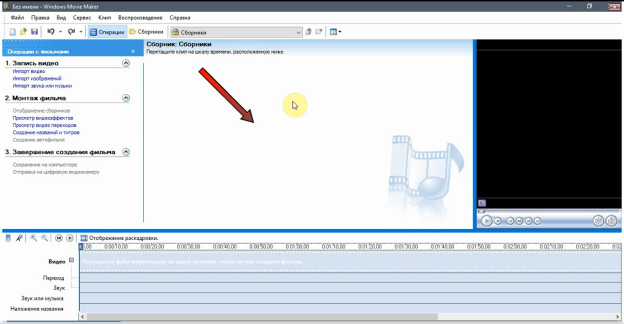
Праворуч знаходиться вікно перегляду. У ньому ми побачимо процес створення відеоролику, а також додавання відео, аудіо файлів, зображень, відео ефектів та відео переходів.

Нижче знаходиться шкала часу.

Ліворуч знаходиться меню «операції з фільмами».

Створення відеоролика відбувається у 3 етапи. Спочатку ми завантажуємо необхідні для нашого фільму файли: відео та аудіо фрагменти.
Другий крок це монтаж фільму. Додавання відео ефектів, відео переходів, створення назв та титрів.
І на решті останній крок – завершення складання фільму – це збереження його на комп’ютері.
У графічному редакторі Windows Movie Maker можна створювати відеоролики двох форматів: широко форматні відео та відео звичайного формату. Натискаємо на вкладку сервіс, переходимо у випадаючому меню до параметрів і у меню, яке відкрилося ми бачимо співвідношення довжини до висоти 4:3 – це звичайний формат, та 16:9 – це широкоформатне відео. Ми будемо створювати відеоролик у звичайному форматі при співвідношенні сторін 4:3. Натискаємо ОК і починаємо завантажувати потрібні файли.

Для того, щоб завантажити відео в проект треба натиснути вкладку «імпорт відео». У вікні, яке відкрилося обираємо папку «Робочий стіл» → «Новожеланівська СЗШІ», у нас з’являється відео під назвою «виховна година». Зверніть увагу на типи файлів, які підтримує цей редактор. Далі натискаємо на файл ЛКМ і натискаємо на клавішу «Імпорт».
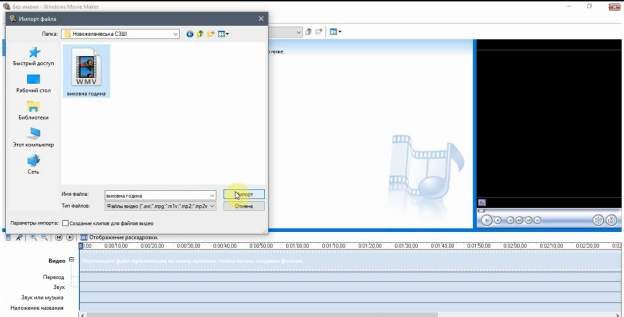 Наш відео файл завантажився у проект. Тепер завантажимо фото файли так само як і відео. Обираємо «Імпорт зображення» → «Робочий стіл» → «Новожеланівська СЗШІ». У вікні відкриваються фото файли. Для того, щоб не перетягувати по одному файлу, треба натиснути на фото файл та на клавішу сtrl і виділити мишкою необхідні файли. Тепер натискаємо на імпорт і наші файли завантажуються до проекту.
Наш відео файл завантажився у проект. Тепер завантажимо фото файли так само як і відео. Обираємо «Імпорт зображення» → «Робочий стіл» → «Новожеланівська СЗШІ». У вікні відкриваються фото файли. Для того, щоб не перетягувати по одному файлу, треба натиснути на фото файл та на клавішу сtrl і виділити мишкою необхідні файли. Тепер натискаємо на імпорт і наші файли завантажуються до проекту.

Давайте завантажимо і музичний файл. Натискаємо на вкладку «Імпорт звуку чи музики». Обираємо «Імпорт зображення» → «Робочий стіл» → «Новожеланівська СЗШІ». Та «імпортуємо» музику до проекту.
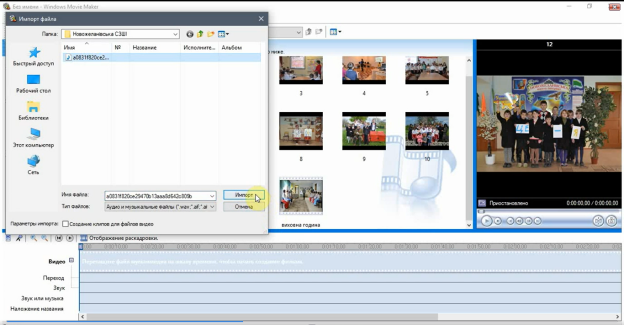
Наше відео містить фрагменти, які є зайвими. Тому ми будемо їх відрізати. Натискаємо на відео ЛКМ і воно з’являється у вікні перегляду. Нижче вікна перегляду є кнопка «розділ кліпу на 2 частини». Натискаємо перегляд відео і зупиняємося на тій його частині, яка нам не потрібна. Натискаємо на цю клавішу і наше відео розділилося на 2 частини. Ту частину, яка нам не потрібна ми видаляємо за допомогою миші. Натискаємо на відео ПКМ і натискаємо клавішу delete. Далі перемістимо відео та фото файли на відео ряд – шкалу часу. Можна виділити файл мишкою, підчепивши перенести його або одразу декілька файлів перемістити за допомогою клавіші сtrl.
Переносимо і музичний файл, давайте подивимось, що в нас вийшло.

Вікно перегляду можна за допомогою мишки розсовувати, щоб зручно було дивитися. У нас є бігунок, який повинен стояти на початку відеоролика і після цього натискаємо на клавішу «пуск».
Для того, щоб наш фільм виглядав більш ефектно ми додаємо відео ефекти та відео переходи. А щоб нам зручніше було працювати обираємо на «шкалі часу» функцію «відображення шкали часу». Натискаємо на вкладку – «перегляд відео ефектів». Тут їх декілька. Виділяємо ефект і мишкою рухаємо на відео файл. Зверніть увагу на те, що на файлі з’явилась зірочка – це значить, що відео ефект додано до файлу. Беремо мишкою ефект і рухаємо на інші файли. Перевіримо, чи скрізь у нас розміщені відео ефекти.
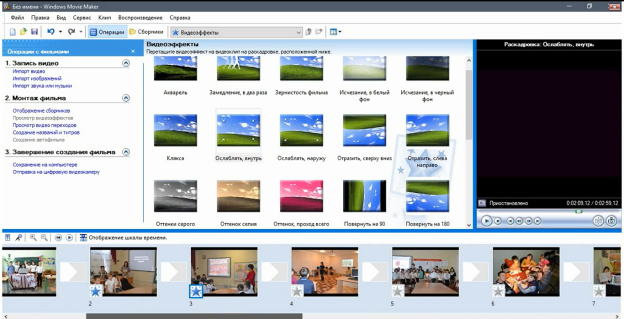 А тепер давайте перевіримо наш фільм спочатку. Натискаємо кнопку «пуск». Вже більш яскраво виглядає наш фільм.
А тепер давайте перевіримо наш фільм спочатку. Натискаємо кнопку «пуск». Вже більш яскраво виглядає наш фільм.
Знову ставимо відеоролик на початок і тепер додамо відео переходи. Для цього натискаємо вкладку «перегляд відео переходів».
Тут у нас декілька гарних відео переходів, ви їх можете переглянути. Для цього подвійним натисканням відкриваєте будь – який перехід. Для того, щоб додати відео перехід, треба мишкою виділити і додати на межу між першим та другим файлом. Одразу з’явиться прямокутник, який означає, що відео перехід закріпився між першим та другим файлом. Усі відео переходи ставляться між файлами. Так повторюємо з усіма файлами.
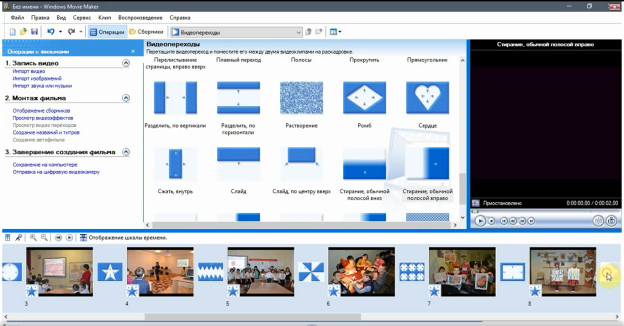 Ставимо бігунок на початок і натискаємо на кнопку «пуск». Вже досить гарно в нас виходить. Знову повертаємось на початок ролика і переходимо до вкладки – «створення назв і титрів». Натискаємо на додати назву на початок фільму. Я напишу «Творчий звіт вихователя Новожеланівської СЗШІ №39». На екрані перегляду з’явиться текст і колір зображення на якому буде напис. Також є додаткові можливості можна змінити анімацію, назву, а також шрифт та колір тексту. З анімацією можна пограти і обрати ту, яка сподобалась найбільше. Якщо нам вже все подобається, то ми натискаємо «готово», додати назву фільму. Давайте подивимось, як це буде виглядати.
Ставимо бігунок на початок і натискаємо на кнопку «пуск». Вже досить гарно в нас виходить. Знову повертаємось на початок ролика і переходимо до вкладки – «створення назв і титрів». Натискаємо на додати назву на початок фільму. Я напишу «Творчий звіт вихователя Новожеланівської СЗШІ №39». На екрані перегляду з’явиться текст і колір зображення на якому буде напис. Також є додаткові можливості можна змінити анімацію, назву, а також шрифт та колір тексту. З анімацією можна пограти і обрати ту, яка сподобалась найбільше. Якщо нам вже все подобається, то ми натискаємо «готово», додати назву фільму. Давайте подивимось, як це буде виглядати.
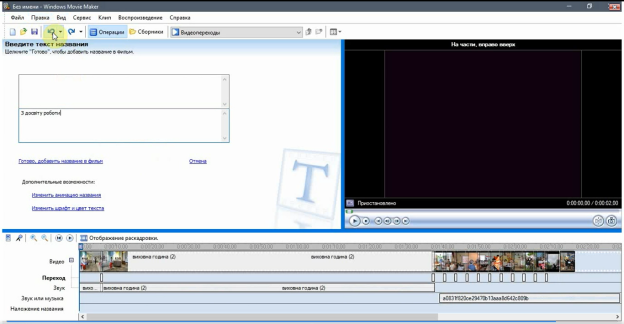
І залишився останній крок зберегти наш фільм на комп’ютері. Натискаємо на вкладку – «збереження на комп’ютері». З’являється нове вікно. У верхньому рядку пишемо назву фільму. Я напишу «з досвіту роботи вихователя», а у нижньому рядку обираємо місце для збереження відеофільму. Натискаємо кнопку «огляд» і обираємо «робочий стіл» і натискаємо «далі». Після запису натиснути клавішу «готово»
Час збереження відеофільму залежить від кількості використовує мого матеріалу. Файл буде збережено у форматі WMV і в подальшому його можна використовувати як звичайний відео файл: копіювати, відтворювати з використанням відео програвачів, конвертувати, вставляти в слайдові презентації тощо. Поки наше відео зберігається, я би хотіла презентувати свій фільм «З досвіту роботи».
Формування ІКТ-компетентності сприяє всебічному розвитку педагогів; їх самовдосконаленню; бажанню вчитися впродовж усього життя; розумінню інформаційно-комунікаційних процесів; здатності застосовувати опановане у професійній діяльності; удосконалювати професійну майстерність; застосовувати набуті знання у педагогічній практиці, що забезпечує підвищення якості освіти.
Тож, шановні педагоги, крокуймо в ногу з часом, будьмо професійно компетентними, бо саме від нас залежить майбутнє наших дітей, майбутнє держави.


про публікацію авторської розробки
Додати розробку
